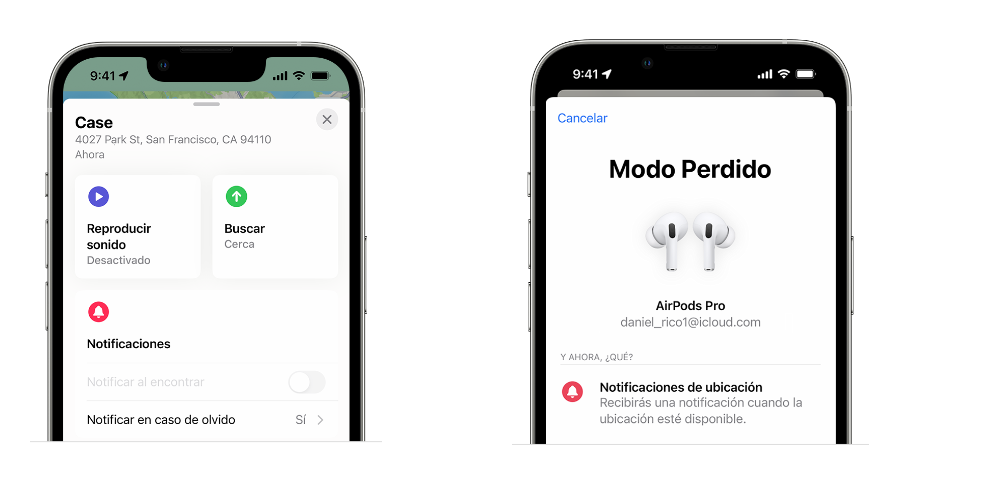AirPods コンパクトなサイズと利便性のおかげで、私たちが頻繁に持ち歩く人気のアクセサリーです。 電車やバスでの移動中、またはゆっくりとした散歩中に最適なパートナーとなり、周囲の世界から自分自身を隔離しながらお気に入りの音楽やポッドキャストに浸ることができます。 ただし、形状が小さいため、置き忘れたり紛失したりする可能性も高くなります。 この記事では、この問題に対処するためのいくつかの解決策を検討します。

私のiPhoneを検索
AirPods は AirTag と同じテクノロジーを利用しており、音を使って位置を特定できます。 AirPods を見つけるには、次の XNUMX つの簡単な手順に従ってください。
1.「探す」アプリを開きます。このアプリはすべての端末で利用できます。 Apple デバイスを追跡し、Apple ID に関連付けられた Apple 製品の位置を追跡するために使用されます。
2. 「デバイス」を選択します。「探す」アプリを起動したら、下部にある「デバイス」タブに移動します。 ここには、Apple ID にリンクされているすべての Apple デバイスのリストが表示されます。
3. AirPods を選択します。デバイスのリストから AirPods を見つけて選択します。
4. 「サウンドの再生」をタップします。「サウンドの再生」オプションをタップします。 AirPods は大きな音を発し始め、XNUMX 分間にわたって、または「停止」をタップするまで徐々に大きくなります。
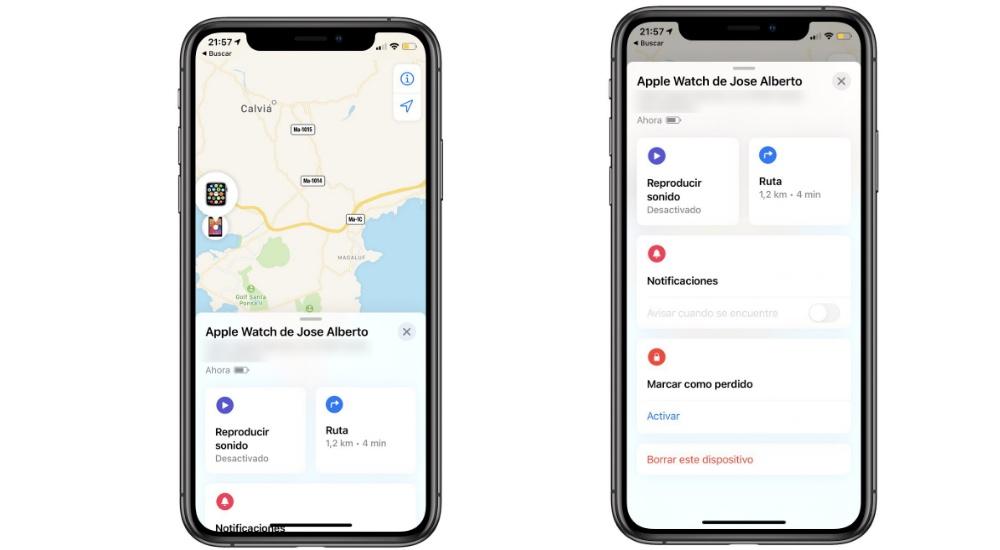
音の音量は大きくなりますが、混雑した環境や騒がしい環境では聞こえるほど大きくなく、突き刺さらない場合があることに注意することが重要です。
AirPodsのサウンド再生
AirPods は AirTag と同じテクノロジーを利用しており、音を使って位置を特定できます。 AirPods を見つけるには、次の XNUMX つの簡単な手順に従ってください。
1. 「探す」アプリを開きます。このアプリはすべての Apple デバイスで利用でき、Apple ID に関連付けられた Apple 製品の位置を追跡するために使用されます。
2. 「デバイス」を選択します。「探す」アプリを起動したら、下部にある「デバイス」タブに移動します。 ここには、Apple ID にリンクされているすべての Apple デバイスのリストが表示されます。
3. AirPods を選択します。デバイスのリストから AirPods を見つけて選択します。
4. 「サウンドの再生」をタップします。「サウンドの再生」オプションをタップします。 AirPods は大きな音を発し始め、XNUMX 分間にわたって、または「停止」をタップするまで徐々に大きくなります。
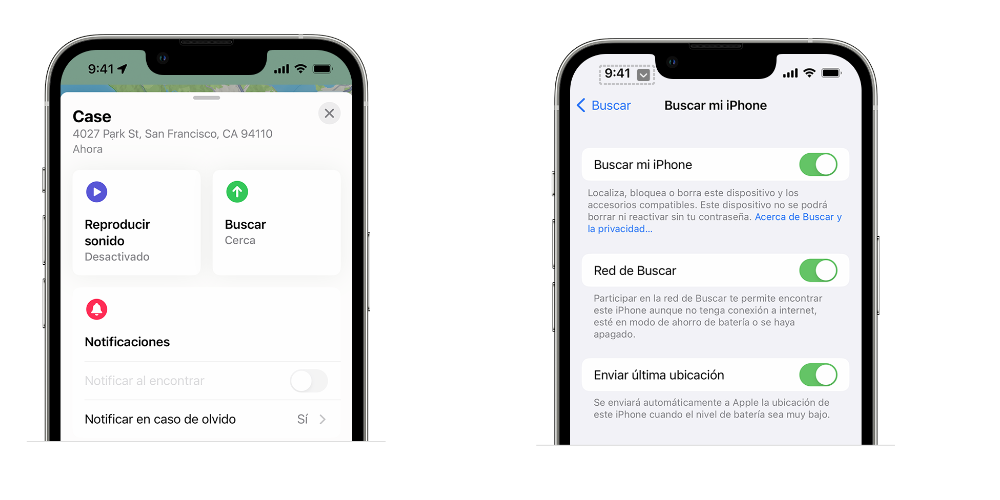
音の音量は大きくなりますが、混雑した環境や騒がしい環境では聞こえるほど大きくなく、突き刺さらない場合があることに注意することが重要です。
はい、AirPods にはロストモードがあります
AirPods が見つからない場合は、iPhone、Mac、iPad で利用できるものと同様の「紛失モード」機能を利用できます。 ただし、このオプションは第 XNUMX 世代 AirPods、AirPods Pro、AirPods Max にのみ適用されることに注意してください。 紛失モードを有効にする方法は次のとおりです。
1. Apple デバイスで「探す」アプリを開くか、Web ブラウザから iCloud.com にアクセスします。
2. 「デバイス」タブに移動し、リストから AirPods を選択します。
3. 下にスクロールして、「紛失としてマーク」オプションをクリックします。
4. XNUMX つのオプションが表示されます。
– 位置通知: これを有効にすると、AirPods の位置が利用可能になったときに通知を受け取ります。
– Find My App Lock: このオプションにより、AirPods が Apple ID に関連付けられたままになり、他の人が Find My アプリで AirPods を使用することができなくなります。
– メッセージを残す: 電話番号またはメッセージを入力できます。 email 紛失した AirPods を見つけた人のために連絡先を残すためのアドレス。
紛失モードを有効にしてこれらのオプションを設定すると、紛失した AirPods を回復できる可能性が高まり、出会った親切な人から支援を受ける可能性が高まります。